Zalo là một ứng dụng nhắn tin và gọi điện miễn phí phổ biến tại Việt Nam. Tuy nhiên, chức năng cập nhật danh bạ trên Zalo có thể làm phiền người dùng khi thông tin liên lạc của họ được đồng bộ hóa với danh bạ của Zalo. Trong bài viết này, Limoseo sẽ tìm hiểu cách tắt cập nhật danh bạ trên Zalo trên các thiết bị Android, iPhone và máy tính.
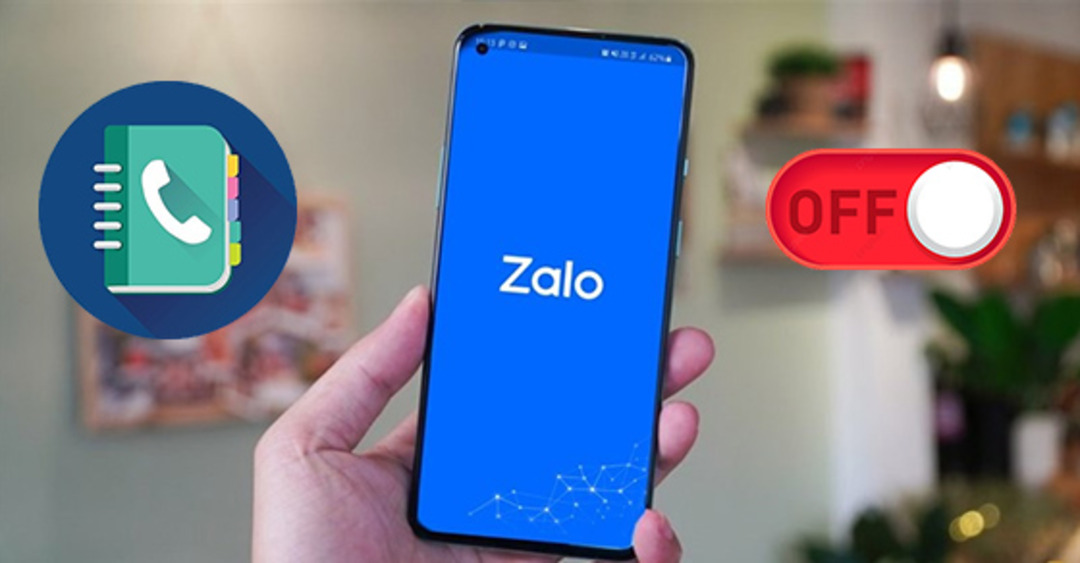
MỤC LỤC
1. Chức năng cập nhật danh bạ trên Zalo
Theo chức năng mặc định, Zalo cho phép người dùng đồng bộ hóa danh bạ của họ với danh sách bạn bè trên ứng dụng. Điều này có nghĩa là thông tin liên lạc của bạn sẽ được lưu trữ trên máy chủ Zalo và có thể được chia sẻ với mọi người trên danh sách bạn bè của bạn. Mặc dù điều này có thể hữu ích trong việc kết nối với bạn bè trên Zalo, nhưng nó cũng có thể làm cho thông tin cá nhân của bạn bị tiết lộ nếu bạn không muốn chia sẻ thông tin đó với mọi người trên danh sách bạn bè của Zalo.
2. Tại sao cần tắt cập nhật danh bạ trên Zalo
Có nhiều lý do mà người dùng có thể muốn tắt chức năng cập nhật danh bạ trên Zalo. Sau đây là một số trong số đó:
- Bảo vệ thông tin cá nhân: Nếu bạn không muốn chia sẻ thông tin liên lạc của mình với mọi người trên danh sách bạn bè của Zalo, bạn cần tắt tính năng này để bảo vệ thông tin cá nhân của mình.
- Tiết kiệm dung lượng dữ liệu: Khi bạn đồng bộ hóa danh bạ của mình với Zalo, ứng dụng sẽ tiêu tốn một phần lớn dung lượng dữ liệu của điện thoại hoặc máy tính của bạn. Bằng cách tắt tính năng cập nhật danh bạ trên Zalo, bạn có thể tiết kiệm dung lượng dữ liệu và giúp cho thiết bị của mình hoạt động tốt hơn.
- Tránh các cuộc gọi hay nhắn tin spam: Nếu thông tin liên lạc của bạn được chia sẻ trên danh sách bạn bè của Zalo, bạn có thể nhận được các cuộc gọi hoặc tin nhắn spam từ người lạ. Bằng cách tắt tính năng cập nhật danh bạ trên Zalo, bạn có thể giảm thiểu khả năng nhận được các cuộc gọi hay tin nhắn spam này.
3. Hướng dẫn tắt cập nhật danh bạ trên Zalo
Ở phần này, chúng ta sẽ hướng dẫn chi tiết cách tắt tính năng cập nhật danh bạ trên Zalo trên các thiết bị Android, iPhone và máy tính.
3.1. Tắt đồng bộ danh bạ Zalo trên android
Để tắt đồng bộ danh bạ Zalo trên Android của bạn, làm theo các bước sau:
- Mở ứng dụng Zalo trên điện thoại
- Nhấn vào biểu tượng “Cài đặt” ở góc phải màn hình.
- Chọn “Tài khoản và bảo mật”
- Tìm kiếm mục “Danh bạ Zalo” và chuyển sang trạng thái “Tắt”.
- Xác nhận việc tắt tính năng cập nhật danh bạ trên Zalo bằng cách nhấn “Đồng ý” trên cửa sổ xác nhận.
- Cuối cùng, khởi động lại ứng dụng Zalo để hoàn thành quá trình.
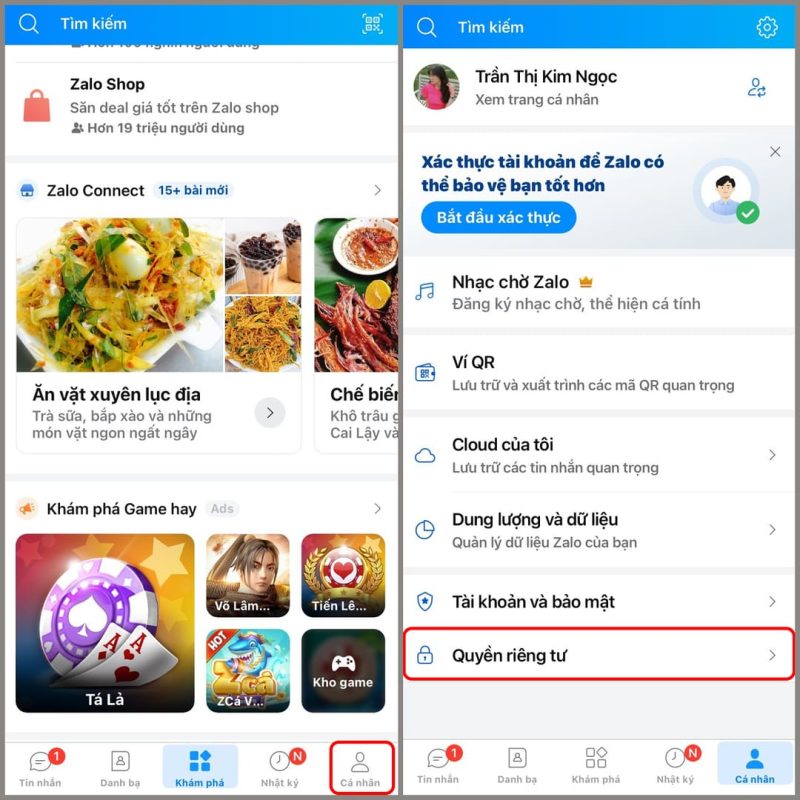
3.2. Tắt cập nhật danh bạ Zalo trên iPhone
Để tắt cập nhật danh bạ Zalo trên iPhone của bạn, làm theo các bước sau:
- Mở ứng dụng Zalo trên điện thoại.
- Nhấn vào biểu tượng “Cài đặt” ở góc phải màn hình.
- Chọn “Tài khoản và bảo mật”.
- Tìm kiếm mục “Danh bạ Zalo” và chuyển sang trạng thái “Tắt”.
- Xác nhận việc tắt tính năng cập nhật danh bạ trên Zalo bằng cách nhấn “Đồng ý” trên cửa sổ xác nhận.
- Cuối cùng, khởi động lại ứng dụng Zalo để hoàn thành quá trình.
3.3. Tắt cập nhật danh bạ Zalo trên máy tính
Để tắt cập nhật danh bạ trên Zalo trên máy tính của bạn, làm theo các bước sau:
- Mở ứng dụng Zalo trên máy tính.
- Nhấn vào biểu tượng “Cài đặt” ở góc phải màn hình.
- Chọn “Tài khoản và bảo mật”.
- Tìm kiếm mục “Danh bạ Zalo” và chuyển sang trạng thái “Tắt”.
- Xác nhận việc tắt tính năng cập nhật danh bạ trên Zalo bằng cách nhấn “Đồng ý” trên cửa sổ xác nhận.
- Cuối cùng, khởi động lại ứng dụng Zalo để hoàn thành quá trình.
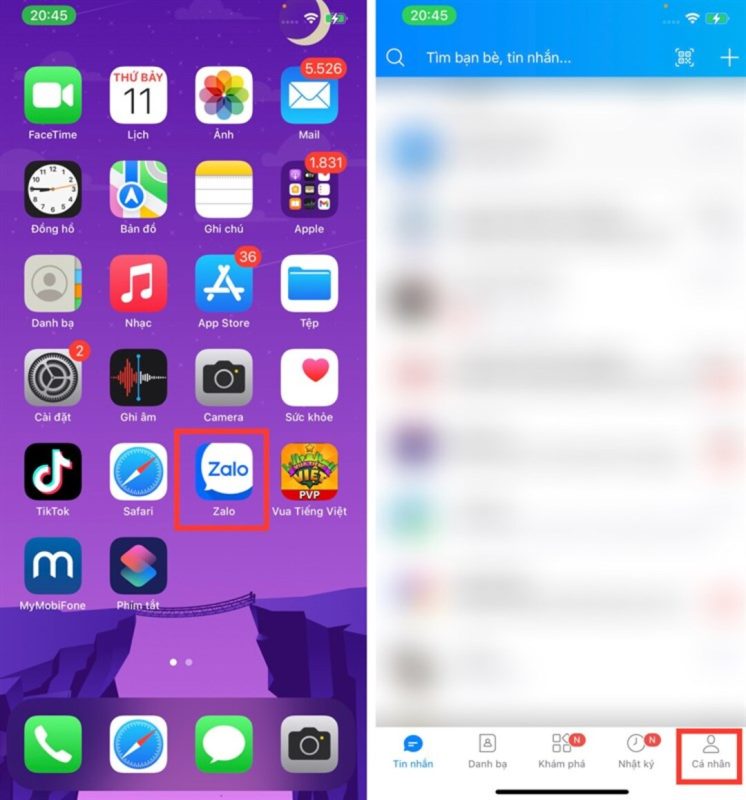
4. Bật lại sau khi hủy đồng bộ danh bạ trên Zalo
Nếu bạn muốn sử dụng lại tính năng cập nhật danh bạ trên Zalo sau khi đã tắt nó, bạn có thể làm theo các bước sau:
- Mở ứng dụng Zalo trên điện thoại hoặc máy tính.
- Nhấn vào biểu tượng “Cài đặt” ở góc phải màn hình.
- Chọn “Tài khoản và bảo mật”.
- Tìm kiếm mục “Danh bạ Zalo” và chuyển sang trạng thái “Bật”.
- Xác nhận việc bật tính năng cập nhật danh bạ trên Zalo bằng cách nhấn “Đồng ý” trên cửa sổ xác nhận.
- Cuối cùng, khởi động lại ứng dụng Zalo để hoàn thành quá trình.
5. Câu hỏi thường gặp
- Tôi có thể tắt tính năng cập nhật danh bạ trên Zalo chỉ cho một số người trong danh sách bạn bè của mình không?
- Không, bạn chỉ có thể tắt tính năng này cho toàn bộ danh sách bạn bè của mình trên Zalo.
- Tôi có thể bật lại tính năng cập nhật danh bạ trên Zalo sau khi đã tắt nó không?
- Có, bạn có thể bật lại tính năng này bất cứ lúc nào theo các bước hướng dẫn trong phần “Bật lại sau khi hủy đồng bộ danh bạ trên Zalo”.
- Tôi sẽ mất thông tin liên lạc của mình nếu tôi tắt tính năng cập nhật danh bạ trên Zalo?
- Không, thông tin liên lạc của bạn vẫn được lưu trữ trên điện thoại hoặc máy tính của bạn và không bị xóa khi bạn tắt tính năng này trên Zalo.
Việc tắt tính năng cập nhật danh bạ trên Zalo là một giải pháp hiệu quả để bảo vệ thông tin cá nhân của bạn và tiết kiệm dung lượng dữ liệu trên thiết bị của bạn. Bạn có thể tắt tính năng này trên các thiết bị Android, iPhone và máy tính của mình bằng cách làm theo các bước hướng dẫn trong bài viết này. Nếu bạn muốn sử dụng lại tính năng cập nhật danh bạ trên Zalo sau khi đã tắt nó, bạn có thể làm theo các bước tương tự để bật lại tính năng này. Công ty Quảng Cáo Marketing Online Limoseo hy vọng rằng các thông tin trong bài viết về cách tắt cập nhật danh bạ trên Zalo sẽ hữu ích cho bạn.

